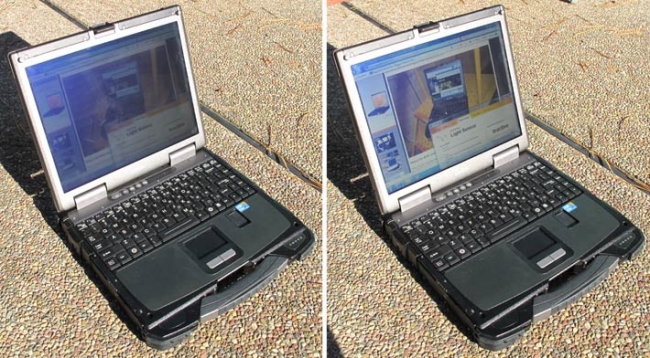กรมอุตุนิยมวิทยาย้ำแล้วย้ำอีกว่าอากาศในบ้านเราเดี๋ยวก็ร้อนขึ้น ร้อนขึ้น แล้วก็ร้อนขึ้นทำลายสถิตินู่นนี่นั่นบ้าง พระอาทิตย์ตั้งช้างบ้างอะไรบ้าง ยิ่งถ้าได้ลองลองเดินออกนอกชายคาบ้านสักช่วง 11 มึงขี้นไปก็เรียกได้ว่าร้อนนรกแตกอารมณ์ประมาณผิวไหม้กันเลยทีเดียวละครับ เห็นมั้ยละว่าคนยังแทยไหม้แล้วโน๊ตบุ๊คจะเหลืออะไร ยิ่งเมื่อใช้งานหนักๆ และไม่ได้รับการระบายความร้อน หรือบรรยากาศในการใช้งานที่ดีเข้ามาช่วย ก็อาจทำให้เครื่องโน๊ตบุ๊คร้อนเร็วขึ้น จนส่งผลให้มีอาการเอ๋อ หน่วง กระตุก แถมมาเจอความร้อนประเทศไทยปี 2016 แบบนี้แล้วละก็อาจจะมีลาโลกก่อนวัยอันควร ซึ่งบทความนี้ ADBIG จะมาแนะนำ 5 วิธีรับมือกับการใช้โน๊ตบุ๊ค สำหรับเมืองร้อนอย่างประเทศไทย ไม่ให้พังก่อนวัยอันควร กันแบบชิวๆ สบายๆ ให้เพื่อนๆ ได้อ่านกันครับไปดูกัน!!!
หา Cooling Pad มาใช้งาน
เป็นวิธีดับร้อนโน๊ตบุ๊คแบบพื้นๆ เบๆ ที่หลายๆ คนคงใช้วิธีนี้กันอยู่บ้างแล้ว แต่จะให้ดี Cooling Pad ที่ใช้ก็ควรจะมีคุณภาพดีกันสักนิดนึงนะครับ เพราะในตัวถูก(หรือแพงบางตัว) พัดลมที่แถมมานั้นลมก็เบ้าเบา แถมเสียง่ายมากๆ แถมเสียงดังอีกต่างหาก อย่างยี่ห้อที่มีคุณภาพแต่ไม่แพงมากก็จะมีอยู่หลายยี่ห้อเเหมือนกันนะครับ อย่างเช่น Belkin และ Cooler Master เป็นต้น นอกจากพวกนี้จะทนทานแล้ว ตัวพัดลมที่ติดมากับเครื่องนั้นก็จะมีรอบพัดลมที่สูง ปรับมุมการจัดวางให้ตรงกับช่องดูดลมได้ และเสียงรบกวนน้อยอีกด้วยครับ แถมยังช่วยระบายความร้อนได้ดีกว่าของจีนที่เป็นขาพลาสติกเยอะเลยละ สำหรับราคาก็มีตั้งแต่ร้อยบาท ไปถึงหลักพันบาททีเดียว ที่นอกเหนือจะช่วยลดความร้อนให้ตัวเครื่องโน๊ตบุ๊คได้แล้ว ยังจะช่วยเพิ่มความลาดเอียง ทำให้เวลาพิมพ์งานสะดวกมากขึ้น และทำให้ไม่ล้าบริเวณข้อมือ และข้อพับ รวมถึงหน้าจอก็จะถูกยกระดับให้สูงขึ้นพอดีกับสายตาอีกด้วยนะครับจะบอกให้
หาอะไรมารองโน๊ตบุ๊คสักหน่อย
สำหรับคนที่งบน้อย หรือสำหรับบางคนที่ยังหา Cooling Pad ที่หน้าต้องตาโดนใจไม่ได้เลย ผมมีอีกวิธีนึงที่สามารถใช้ได้ดีไม่แพ้กันในการช่วยระบายความร้อนโน๊ตบุ๊ค นั่นก็คือการหาอะไรมารองบริเวณด้านล่างของเครื่อง ให้เครื่องสูงขึ้นมาอีกเล็กน้อย ซึ่งก็จะช่วยให้อากาศถ่ายเทได้สะดวกยิ่งขึ้น ส่งผลให้ช่วยลดความร้อนได้เป็นอย่างดีครับ โดยเฉพาะอย่างยิ่งถ้าหาฮาตาริ ฮิตาชิมาช่วยเป่าอัดควบคู่ไปด้วยอีกแรงละก็ Cooling Pad เป็นหมันกันเลยละ ที่รองนั้นก็มีหลากหลายรูปแบบแล้วแต่งบประมาณครับ อาจจะใช้เป็นยางลบก่อนละ 5 บาท 10 บาท สองก้อนมาวางก็ได้ จะเป็นไม้อัด เป็นก้อนยาง หรือจะเอาทองแท่งมาวางก็ไม่ว่ากันนะครับ ขอแค่ยกตัวเครื่องให้สูงไว้เป็นพอ!!
ทำความสะอาดภายในตัวเครื่อง
ถ้าเครื่องเพื่อนๆ เป็นเครื่องแบบ Old School เริ่มที่จะเก๋าใช้งานานต่อเนื่องกันแทบวันต่อวันช่องระบายความร้อน หรือแม้แต่ซอกหลืบต่างๆ ก็อาจะมีเจ้าฝุ่นแสนซนสุดกวนโอ้ยเข้าไปเกาะติด หนึบหนับ อัดแน่นได้ ที่นอกจากจะทำสกปรกแล้ว จะทำให้ระบายความร้อน โดยเฉพาะกับการดูดลม และเป่าลมออกโดยพัดลมระบายความร้อนทำงานได้ไม่เต็มประสิทธิภาพแล้ว ซึ่งเจ้าฝุ่นเจ้ากรรมนี้เองอาจจะไปเกาะที่มอเตอร์พัดลมมากๆ เข้า อาจทำให้พัดลมระบายความร้อนมีปัญหาได้ ซึ่งวิธีแก้ปัญหานั้นก็ไม่ยากครับเพียงแค่เปิดฝาเครื่องด้านล่างออกมาปัดฝุ่น ใช้โบวเวอร์เป่าลมสักหน่อยก็จำทำให้ระบบระบายความร้อนของเครื่องทำงานได้ดีขึ้น หรือถ้าเปิดฝาเครื่องด้วยตัวเองไม่ได้จริงๆ ก็สามารถยกเข้าศูนย์ให้เขาช่วยปัดฝุ่นให้ได้เหมือนกันครับ แต่อาจจะมีค่าบริการสักเล็กน้อย แต่ช่วยลดความร้อนได้ก็ถือว่าคุ้มนะจ๊ะ
เปลี่ยนซิลิโคนการ์ดจอและซีพียู
วิธีนี้เป็นวิธีที่บ้าบิ่นสำหรับพาวเวอร์ยูเซอร์กันสักหน่อยครับ สำหรับผู้ที่ใจกล้ากันเลยทีเดียว เป็นวิธีที่ต่อยอดมาจากการทำความสะอาดภายในตัวเครื่องข้อข้างบน ซึ่งวิธีทำนั้นก็ง่ายๆ คือขัน(สกรูตัวเครื่อง) แกะ(ฝาเครื่อง) ขัน(สกรูที่ล็อคชุดระบายความร้อน) แกะ(ชุดระบายความร้อน) เช็ด(ซิลิโคนเก่า) และ ทา(ซิลิโคน) ครับ โดยวิธีนี้จะช่วยเพิ่มประสิทธิภาพในการระบายความร้อนที่ส่งผ่านระหว่างตัวชิปต่างๆ ไปยังชุดระบายความร้อยได้ดีขี้น และเห็นผลได้มากทีเดียวครับ โดยเฉพาะอย่างยิ่งถ้าใช้ซิลิโคนระบายความร้อนที่มีประสิทธิภาพสูงสำหรับการโอเวอร์คล๊อกมาใช้ ความร้อนลดไปได้หลัก 10-20 องศาเลยนะครับ แต่ต้องถ้าให้ถูกหลักแบบไม่หนาเกินไปกันด้วยไม่งั้นจากที่จะเย็นจะไปร้อนกว่าเดิมนะเออ
ซึ่งขอย้ำอีกครั้งนะครับว่าวิธีนี้เหมาะสำหรับคนที่มีวิชาพอตัวนะครับ ไม่แนะนำอย่างยิ่งสำหรับมือใหม่เพราะอุปกรณ์ภายในเครื่องอาจเสียหายได้ครับ แต่ถ้าใครมีโน๊ตบุ๊คที่เสียแล้ว หรือไม่ได้ใช้งาน ก็ลองเอามาลองซ้อมมือกันได้นะครับ ในส่วนของซิลิโคนที่จะเอามาทานั้นก็หาซื้อได้จากร้านอมร หรือจะหาซิลิโคนดีๆ ที่เรียกว่า Thermal Grease ได้เลยครับ จากร้านค้าชั้นนำ หรืออาจจะสั่งทางอินเตอร์เน็ตก็ได้นะครับ สนนราคาก็ตั้งแต่ 40 บาท ไปจนถึง 700 บาท กันเลยทีเดียว แต่ให้แนะนำซิลิโคนอมรก็เห็นความแตกต่างแล้วจ้า
หลีกเลี่ยงการใช้งานโน๊ตบุ๊คกลางแจ้ง และหาที่ตากแอร์เย็นๆ
แน่นอนว่าอุณหภูมิในร่ม หรือแม้ภายในอาคารนั้นมีความเย็นมากกว่ากลางแจ้งมากเพราะแดดนั้นส่องไม่ถึง ซึ่งถ้าเป็นไปได้แนะนำให้ทุกท่านที่จะใช้งานโน๊ตบุ๊ค หลีกเลี่ยงการใช้โน๊ตบุ๊ค รุ่นใหม่ปี 2016 หรือรุ่นเก๋าก็ตาม ในลักษณะของการใช้งานกลางแจ้งครับ เพราะด้วยอากาศที่ร้อนมากๆ อาจทำให้ตัวโน๊ตบุ๊คเองมีความร้อนสะสมที่มากเกินไป ซึ่งอาจทำให้ตัวเครื่องนั้นเข้าสู่ช่วงความร้อนเกินหรือ Over Heat ได้ ที่จะทำให้เครื่องดับลงไปเอง ที่อาจทำให้งานที่เราทำอยู่เสียหายได้ หรือส่งผลทำให้เครื่องพังเลยก็มีกรณีแบบนี้เกิดขึ้นมาแล้ว เรียกได้ว่าขนาดคนนั่งกลางแดดๆ ยังแทบทนไม่ได้ ฉะนั้นใครจะเปิดเครื่องใช้งานโน๊ตบุ๊คก็ควรหาสถานที่ร่มๆ ใต้ต้นไม้ หรือห้องแอร์เย็นๆ ดีกว่า
ซึ่งถ้าใครคิดไม่ออกว่าจะไปนั่งเย็นๆ ที่ไหนดีโดยไม่ต้องลงทุนอะไรมากมายนักแนะนำไปนั่งตาม Food Court ในห้างดังๆ เลยละครับ เพราะนั่งฟรี กี่ชั่งโมงก็ได้ แถมยังได้เปลี่ยนบรรยากาศจากการนั่งเล่นแบบน่าเบื่อๆ ไปนั่งตากลมตามห้างสรรพสินค้า หรือจะไปร้านกาแฟที่มีแอร์เย็นๆ ซื้อกาแฟซักแก้วไปทำงาน เล่นเกมไปก็ได้นะ เรียกได้ว่าดับร้อนได้ทั้งคนทั้งเครื่อง แถมบางทียังอาจะได้ส่องสาวๆ เป็นของแถมอีกด้วยนะครับ คิดซะว่าช่วยโลกร้อน ลดความร้อนของเครื่อง และยืดอายุเครื่องของเราไปในตัว แถมอาจจะได้อาหารตากลับมานอนฝันหวานก็เป็นได้
อย่างไรก็ตามหวังว่า 5 วิธีรับมือกับการใช้โน๊ตบุ๊ค สำหรับเมืองร้อนอย่างประเทศไทย ไม่ให้พังก่อนวัยอันควร บทความนี้จะเป็นประโยชน์สำหรับผู้อ่านทุกท่านนะครับ ถ้าหากผู้อ่านท่านใดมีวิธีเจ๋งๆ ในการคลายร้อนให้โน๊ตบุ๊คก็สามารถนำมาแชร์เป็นประโยชน์สำหรับเพื่อนๆ สมาชิกกันได้นะครับ สวัสดีครับ :-D